
php 편집기 Baicao는 데이터 관리 및 처리를 위해 Excel을 자주 사용하지만 사용 중에 Excel에서 행과 열을 잠그는 문제가 발생할 수 있습니다. 특히 큰 데이터 테이블을 만들 때는 데이터 내용을 쉽게 볼 수 있도록 머리글 행이나 왼쪽 열을 잠가야 합니다. 그러나 행과 열을 잠그면 제대로 작동하지 않고 추가 작업이 필요한 경우도 있습니다. 이 문서에서는 데이터를 보다 편리하게 관리하고 처리할 수 있도록 Excel 테이블에서 잠긴 행과 열의 잠금을 해제하는 방법을 소개합니다.
1. 먼저 엑셀 표에서 고정할 필요가 없는 표 범위를 선택합니다.
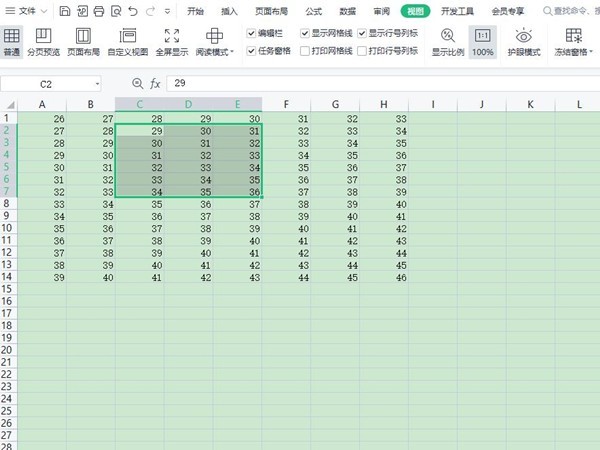
2. 그런 다음 보기 옵션 아래에 있는 고정 창을 클릭하고 고정하려는 영역을 선택하세요.
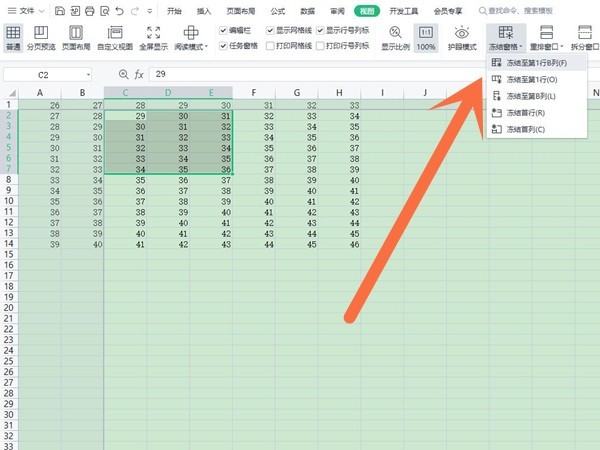
이 문서에서는 Huawei MateBook16을 예로 들어 Windows 11 시스템 WPS Office11.1.0.11365 버전에 적용됩니다
위 내용은 Excel에서 행과 열을 잠그는 방법_Excel에서 행과 열을 잠그고 이동하지 않는 방법의 상세 내용입니다. 자세한 내용은 PHP 중국어 웹사이트의 기타 관련 기사를 참조하세요!